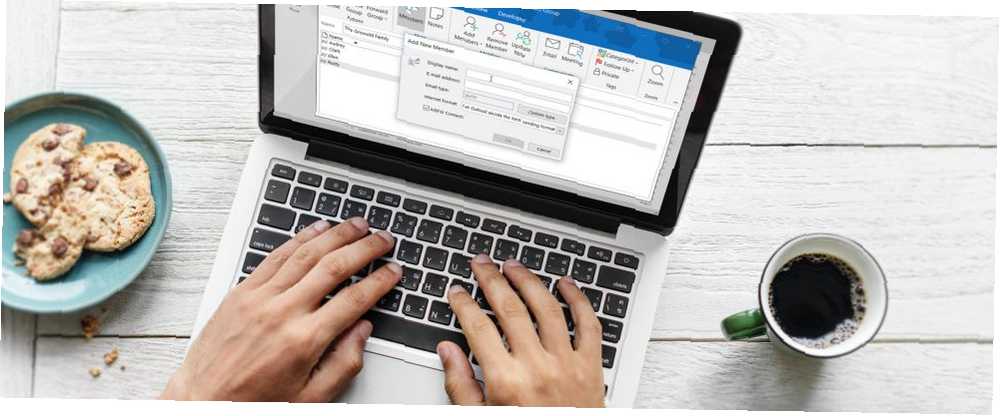
Edmund Richardson
0
4401
429
Bir gruba e-posta göndermek hem işimizde hem de kişisel yaşamımızda daha yaygındır. İşyerindeki proje ekibiniz ve evdeki yakın aile üyeleriniz için grupları kullanabilirsiniz. Microsoft Outlook'ta bir dağıtım listesi için bir e-posta grubu oluşturmak size zaman kazandırabilir.
Grup kurulduktan sonra, sadece e-postayı açabilir ve tek bir mesajla birkaç kişiyle iletişime geçebilirsiniz. Bunu daha önce hiç yapmadıysanız, yardım etmek için buradayız. İşte hem Windows hem de Mac için Outlook'ta nasıl grup oluşturulacağı.
Kişi Grubu, Kişi Listesi, E-posta Grubu ve Dağıtım Listeleri Arasındaki Farklar
Microsoft Outlook hakkında konuşurken bir kişi grubu, kişi listesi, e-posta grubu veya dağıtım listesi arasında hiçbir fark yoktur. Terimler birbirinin yerine kullanılır.
Nitekim, Microsoft Office destek sitesi şimdi terimi sunuyor “İletişim Grubu” aksine “Dağıtım listesi”:
Bir kişi grubu kullanın (önceden “dağıtım listesi”) birden fazla kişiye e-posta göndermek için…
Outlook uygulamasının kendisi şeridinde, menülerinde ve destek belgelerinde Contact Group (Windows) ve Contact List (Mac) terimlerini kullanır. Dolayısıyla, aşağıdaki adımlardan geçerken, bunlar en sık göreceğiniz ifadelerdir..
Ve Outlook kişilerinizi dışa aktarma konusunda yardıma ihtiyacınız olursa, adımlara geçmeden önce Outlook Kişilerini Herhangi Bir Yere Verme Outlook Kişilerini Herhangi Bir Yere Verme Outlook kişilerinizi dışarı aktarmanız gerekir ve nereden başlayacağınızdan emin değil misiniz? Size Outlook'tan nasıl dışa aktarılacağını ve hedefinize nasıl içe aktarılacağını gösteriyoruz. bir noktada rehberimize göz atın.
Windows'ta Outlook'ta Bir Kişi Grubu Nasıl Oluşturulur
Windows bilgisayarınızda Outlook'u açın ve kişi grubunuzu oluşturmaya hazırlanın.
- seçmek İnsanlar Outlook penceresinin sol altından.
- Click Yeni İletişim Grubu şeritten.
- Grubunuza bir isim verin.
Ayrıca seçebilirsiniz Yeni öğeler > Daha fazla ürün > İletişim Grubu itibaren Ev sekme menüsü.
Grubunuza kişi eklemek için, Tamam Üye ekle Şeritten. Outlook kişilerinizden veya adres defterinizden üye ekleyebilir veya yeni kişiler oluşturabilirsiniz..

Outlook kişilerinizden veya adres defterinizden üye eklemek için, açılır penceredeki adlarına çift tıklamanız yeterli olacaktır. Üyeler altındaki alan. İşiniz bittiğinde, tıklayın tamam.
Yeni kişiler için, pencerede görüntülemek istediğiniz adı girin, e-posta adreslerini girin ve Tamam'ı tıklatın. tamam.
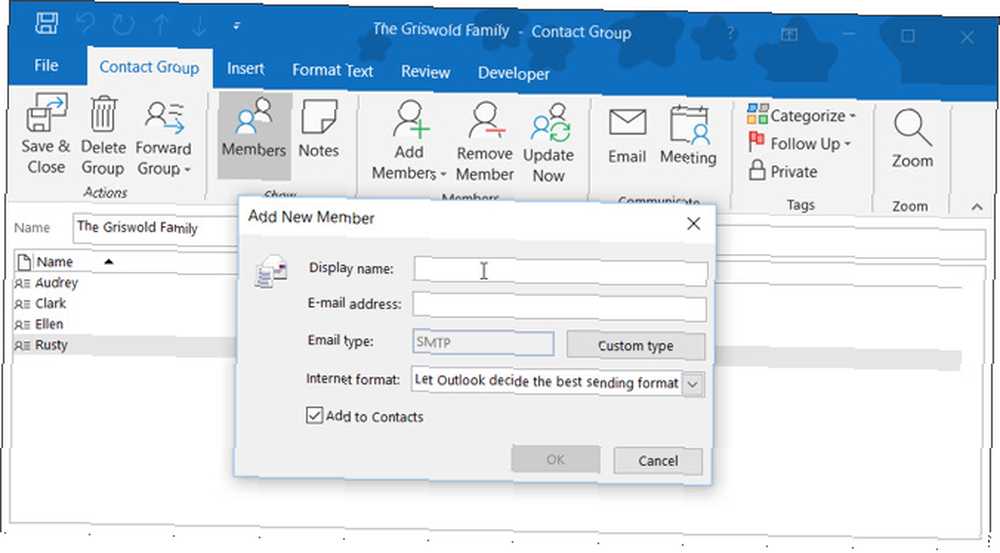
Gruba üye eklemeyi tamamladığınızda, Tamam'ı tıklatın. Kaydet kapat şeritten.
Bu düğmeleri görmemek veya şeridinizi özelleştirmek mi istiyorsunuz? Office 2016'daki Şerit ve Menünün En İyi Şekilde Kullanılması İşte Office 2016 Şerit veya Menü Arayüzünün En İyi Duruma Getirilmesi Office 2016 Şerit veya Menü Arayüzünün En İyi Duruma Getirilmesi Sık Sık Microsoft Office'te menü öğelerini mi arıyorsunuz? Ribbon menüsünü kişisel ihtiyaçlarınıza göre yeniden düzenleme ve kişiselleştirme zamanı. Ne kadar esnek ve kolay olduğuna şaşıracaksınız! .
Windows'ta bir Outlook Grubu E-postası Oluşturma
E-posta grubunuzu Outlook'ta oluşturduktan sonra, üyelere mesaj göndermek için birkaç yönteminiz vardır..
Posta Bölümünden bir E-posta Oluştur
Outlook'un Posta bölümünde, aşağıdakileri yaparak oluşturduğunuz ilgili kişi grubuna bir e-posta gönderebilirsiniz..
- Click yeni e-posta.
- İçinde için alanında, kişi grubuna verdiğiniz adı yazmaya başlayın. Veya, tıklayabilirsiniz için düğmesine basın ve grubu arayın veya listeden grup adını seçin..
- Grubu gördüğünüzde seçin ve tamam.
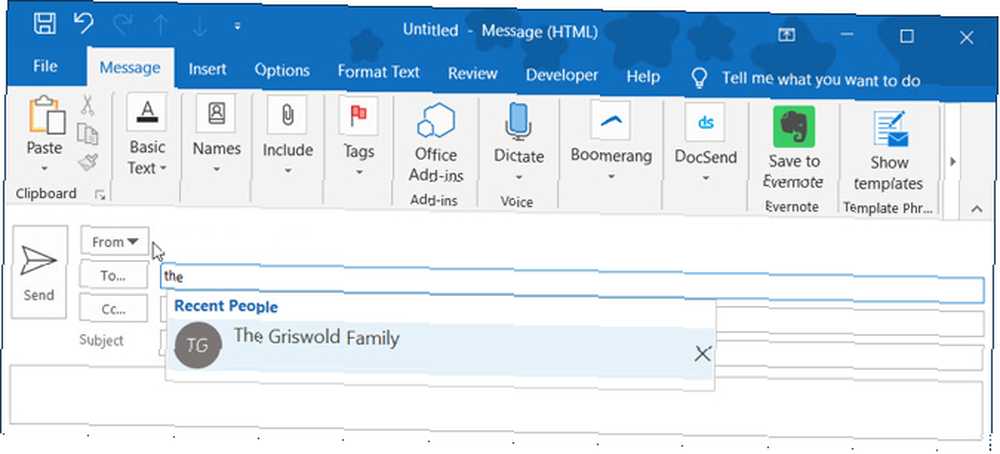
Kişiler Bölümünden bir E-posta Oluştur
Outlook'un Kişiler bölümündeyseniz, listenizdeki kişi grubunu tıklatın. Ardından, E-posta simgesi ve gruba girilen grupla yeni bir e-posta açılacaktır. için senin için alan.
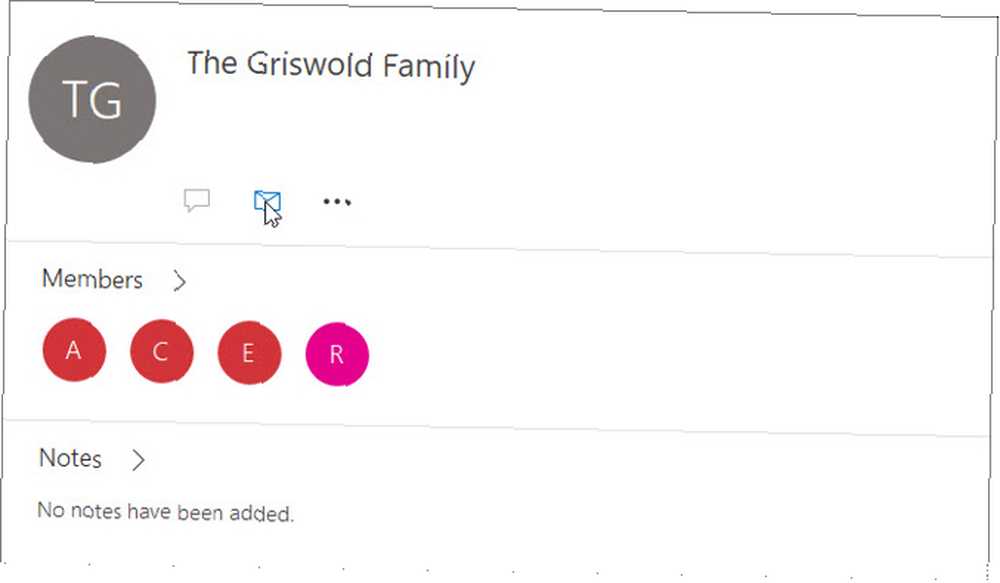
Mac'te Outlook'ta Bir Kişi Listesi Nasıl Oluşturulur
Mac'inizde Outlook'u açın ve kişi listenizi oluşturmaya hazırlanın.
- seçmek İnsanlar Outlook penceresinin sol altından.
- Click Yeni Kişi Listesi şeritten.
- Listene bir isim ver.
Ayrıca seçebilirsiniz Dosya > Yeni > Kişi listesi menü çubuğundan.
Listenize kişi eklemek için, listeye yazmaya başlamanız yeterlidir. isim ve E-mail açılır penceredeki alanlar. Mevcut bir kişi olarak tanınan bir isim eklerseniz, o kişi gösteriminin önerisini görürsünüz. O zaman listeye o kişiyi eklemek için onu seçebilirsin..
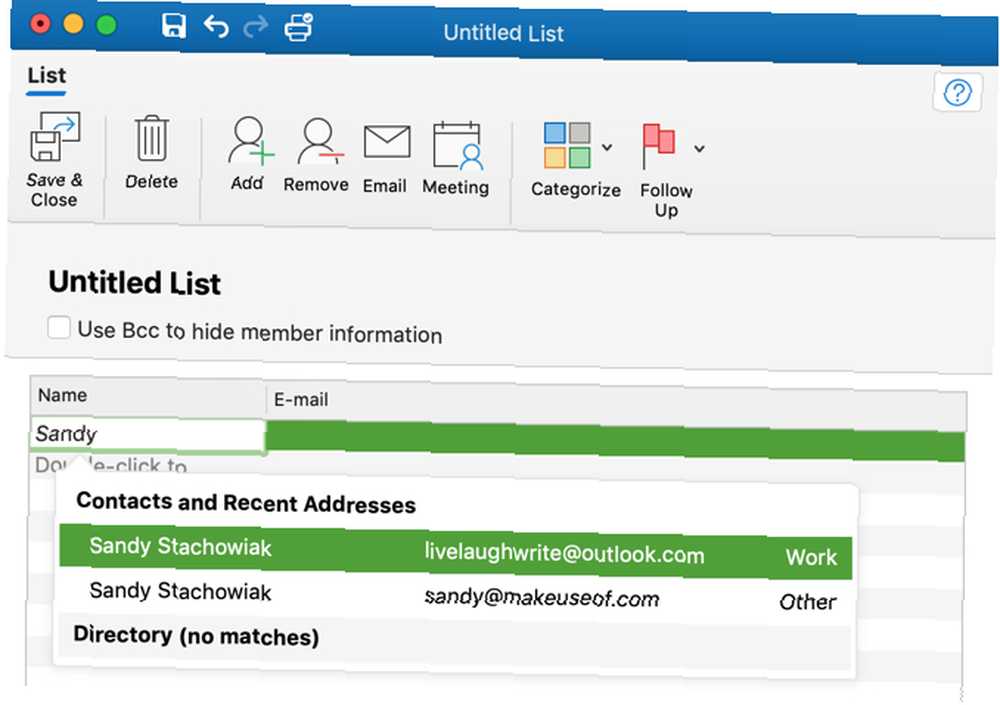
Yeni kişiler ekliyorsanız, sadece isimlerini ve e-posta adreslerini girin. Çıkmadan önce ayrıca bir Kategori Şeritten gruba. Aile, arkadaşlar ve takım gibi seçenekleri göreceksiniz.
Listeye üye eklemeyi bitirdiğinizde, Tamam'ı tıklatın. Kaydet kapat şeritten.
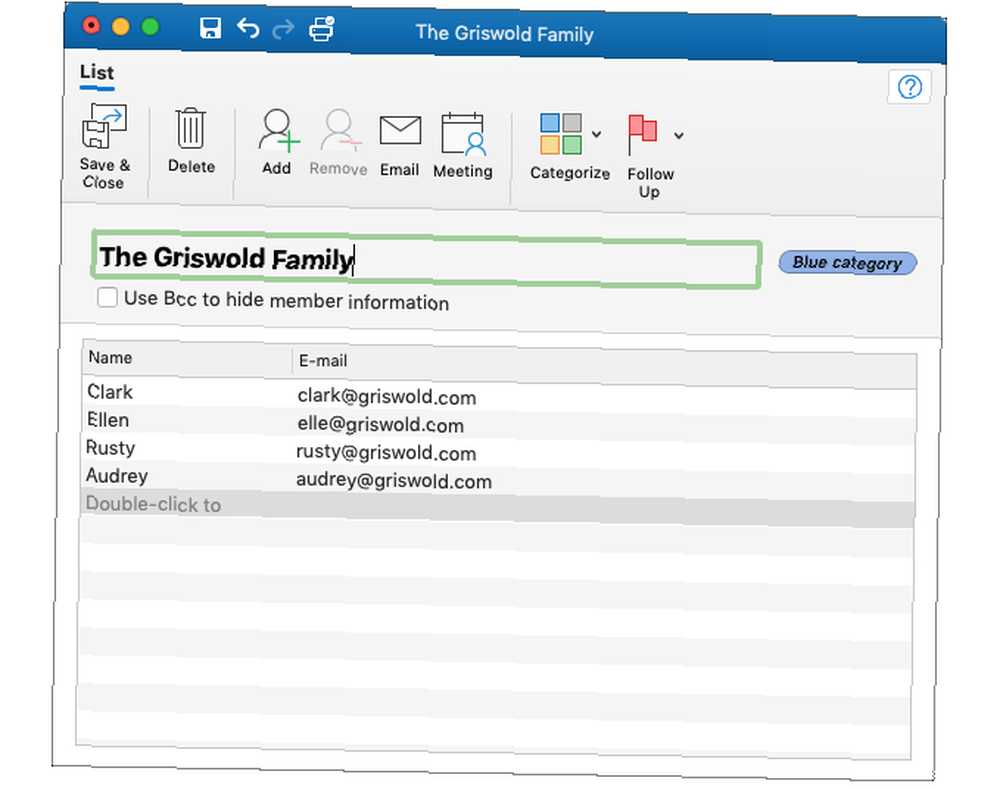
Yeni Kişi Listesi Düğmesi Mac'te Gri Renkte Çıktı?
Kişiler bölümünün şeridindeki Yeni Kişi Listesi düğmesini tıklayamıyorsanız, bu basit bir düzeltmedir..
- Click Görünüm > Tercihler menü çubuğundan.
- seçmek Genel.
- Yanındaki kutunun işaretini kaldırın Bilgisayarımda Gizle
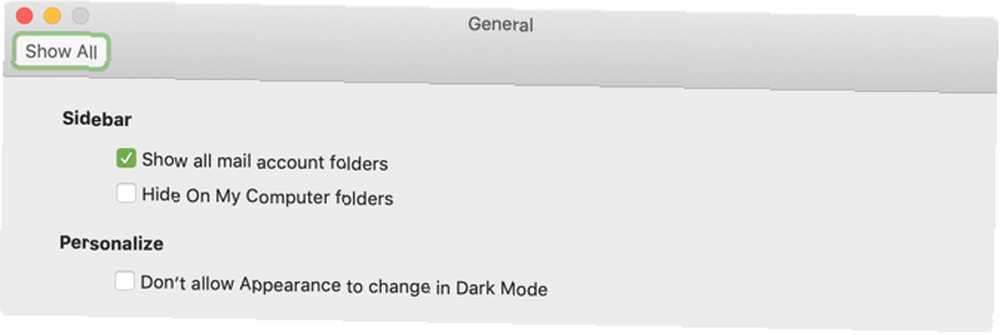
Mac'te bir Outlook Grubu E-postası Oluşturma
E-posta grubunuzu Outlook'ta oluşturduktan sonra, onlara mesaj göndermenin birkaç yolu vardır..
Posta Bölümünden bir E-posta Oluştur
Muhtemelen Outlook’un Posta bölümünde olacaksınız, bu nedenle oluşturduğunuz dağıtım listesine bir e-posta göndermek için aşağıdaki adımları izleyin..
- Click yeni e-posta.
- İçinde için alanında, kişi listesine atadığınız ismi yazmaya başlayın. Alternatif olarak, Arama alanın sağ tarafındaki düğmesine basın. Üstteki kutudaki listeyi arayın.
- Liste görüntülendiğinde, onu seçin ve hemen.
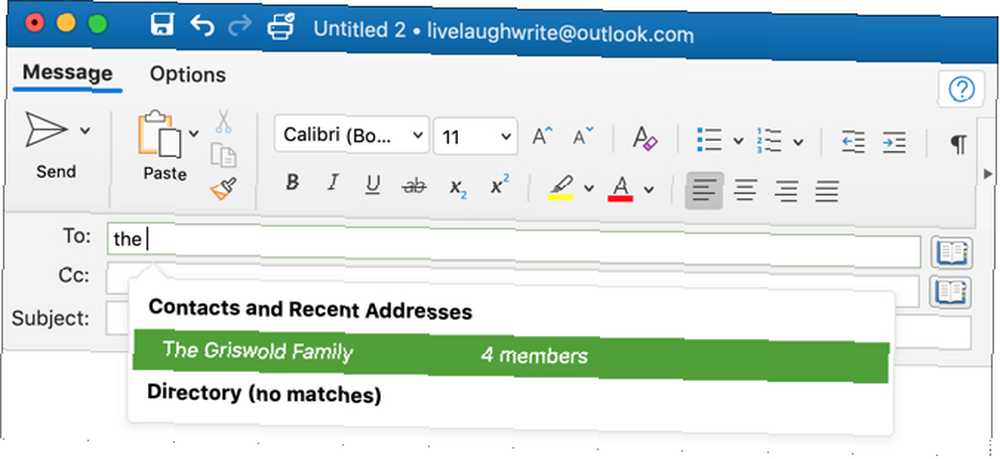
Kişiler Bölümünden bir E-posta Oluştur
Outlook’un Kişiler bölümünde olursanız, kişi listesinin üzerine ve E-posta simgesi ekran, tıklayın.
Rehberindeki bu kişi listesiyle yeni bir e-posta açılacaktır. için satır, mesajınızı oluşturmanız için hazır.
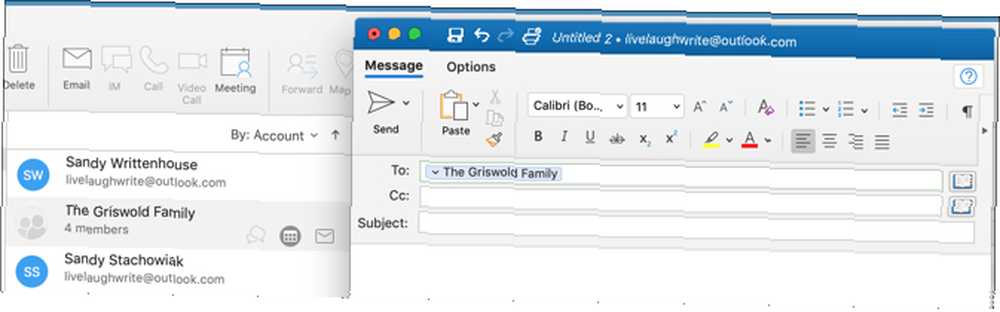
Outlook Grupları ile İşleri Hızlandırın
Outlook'ta bir grup oluşturmak o kadar kolaydır ki, aynı kişilere düzenli olarak e-posta gönderirseniz işleminizi gerçekten hızlandırabilir.
E-postalarınız ve gelen kutunuzla daha fazlasını yapmak için, Outlook'ta daha iyi olmak için bu 10 ipucunu inceleyin Outlook'ta Daha İyi Olmak için 10 Hızlı İpuçları Outlook'ta Daha İyi Olmak için 10 Hızlı İpuçları Outlook'u tam potansiyeliyle mi kullanıyorsunuz? Az bilinen ipuçlarından ve püf noktalarından oluşan seçimlerimizle bir Outlook ustası olun ve verimliliğinizi artırın. .











